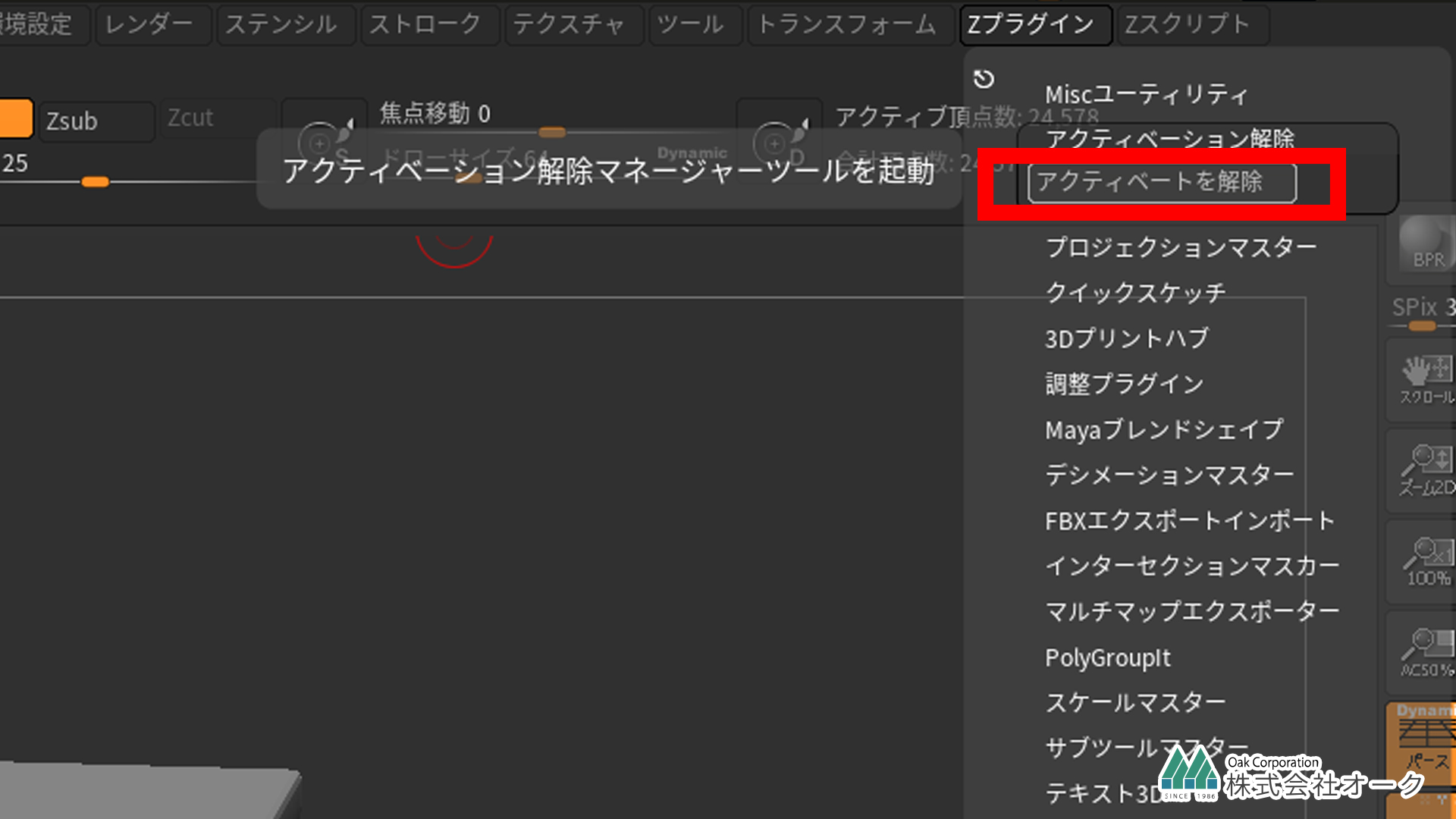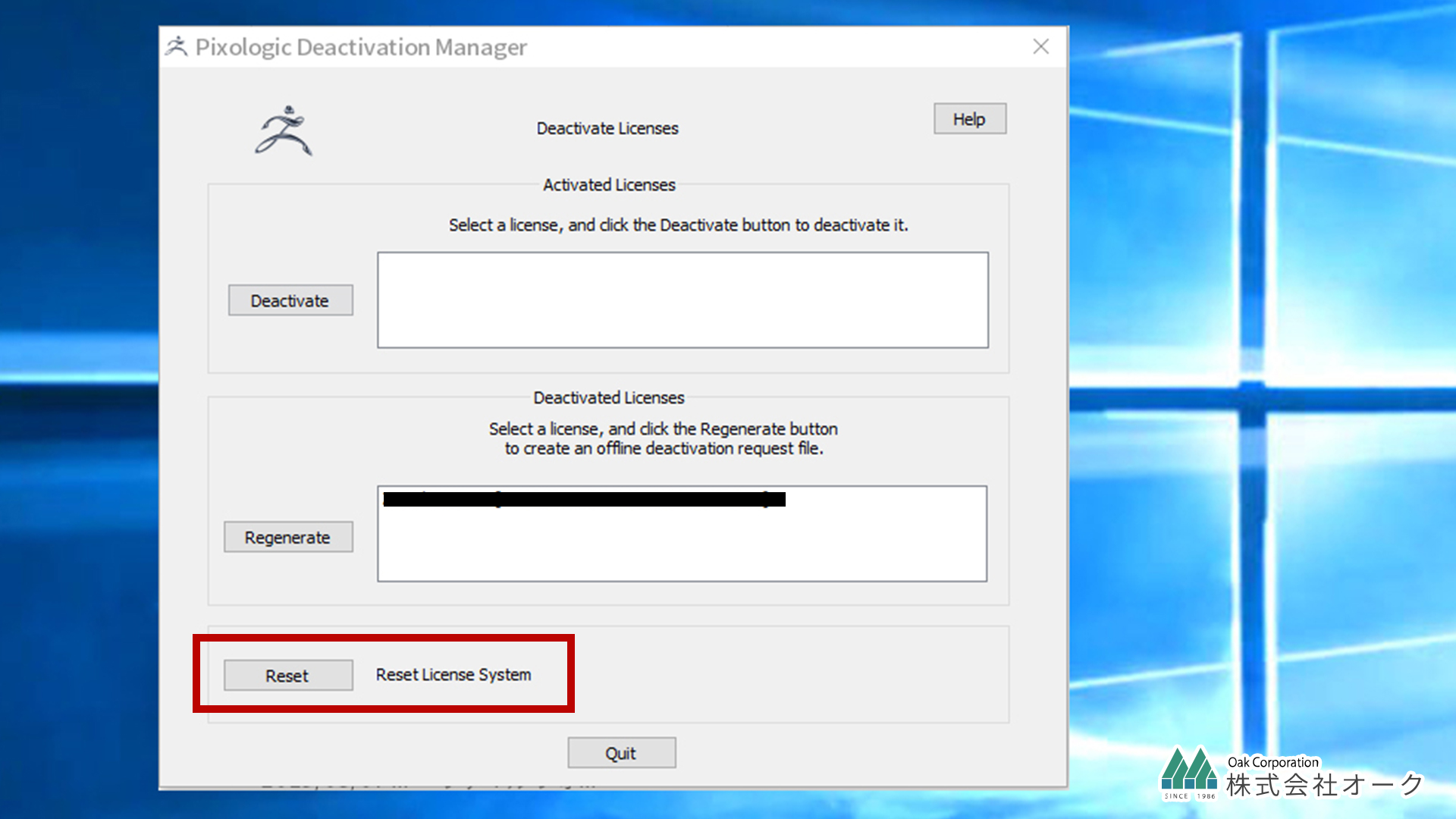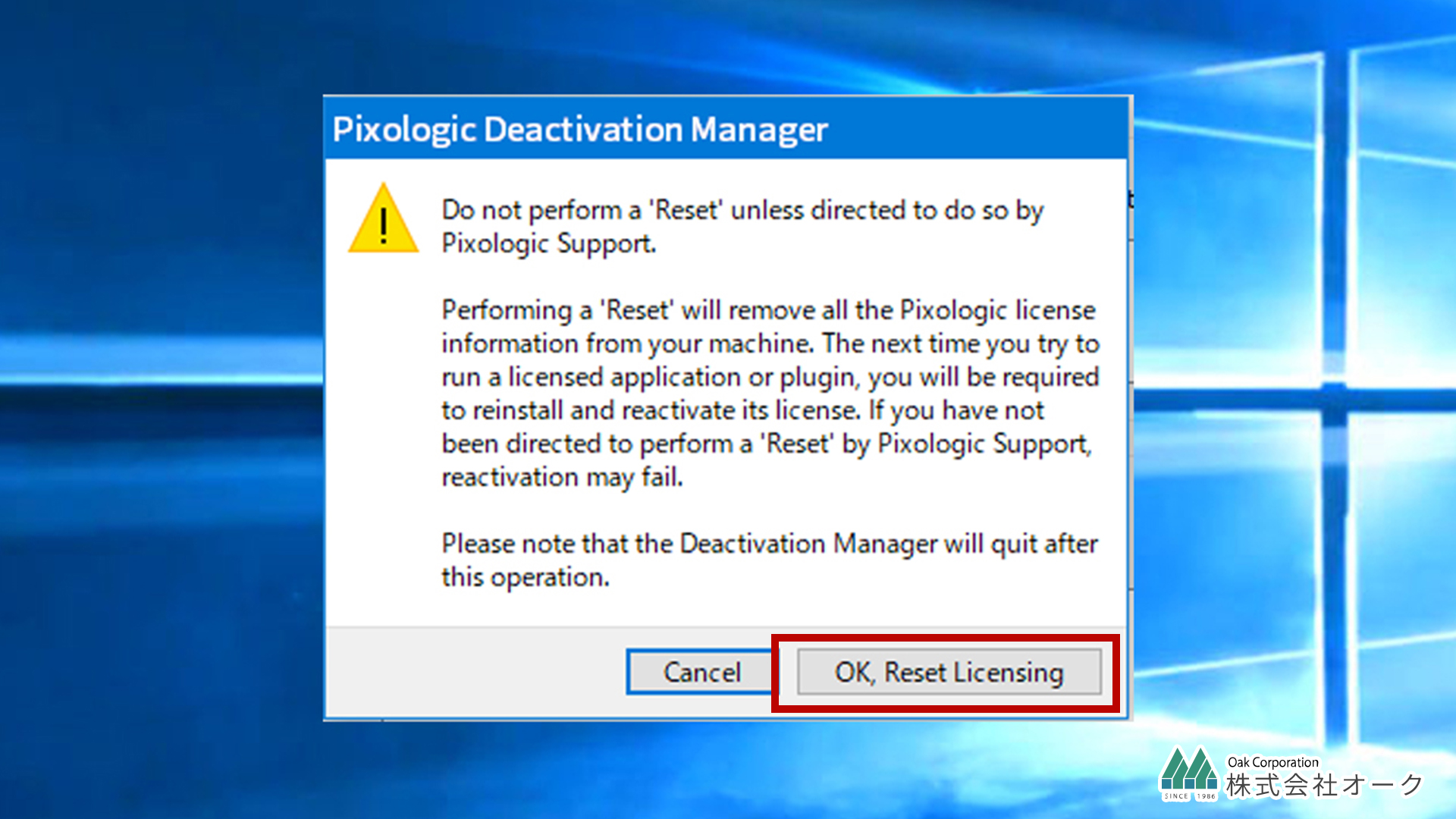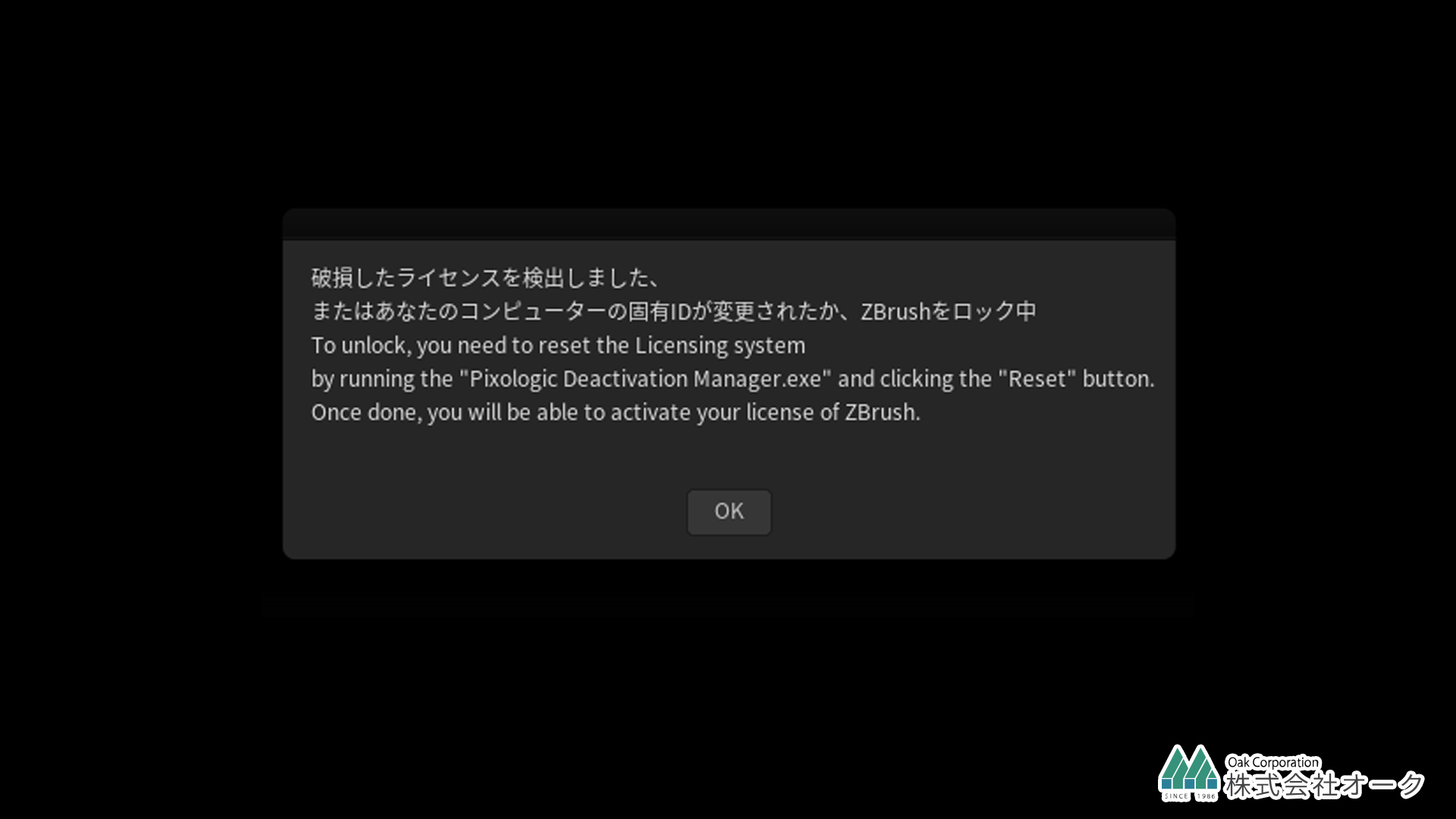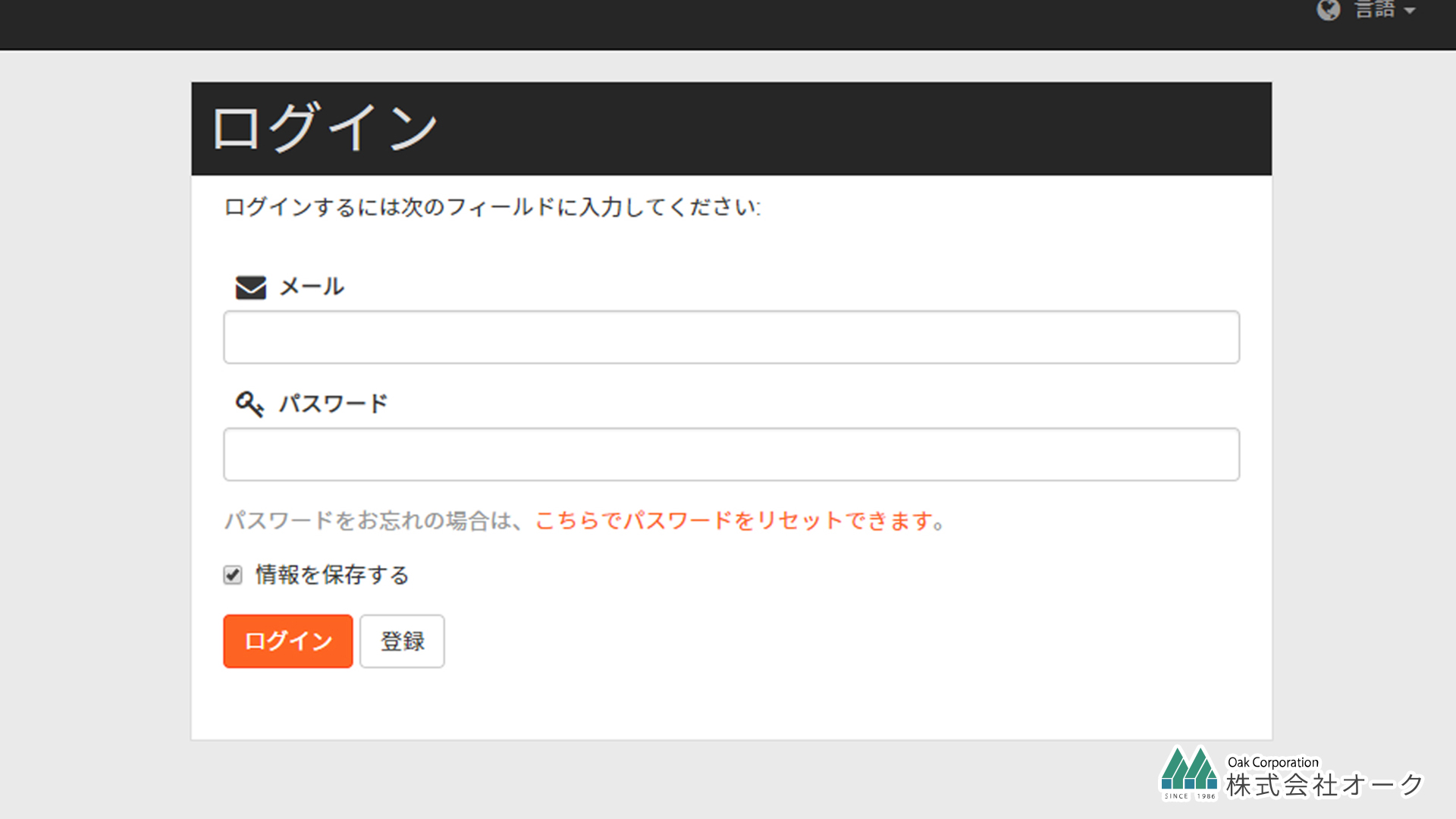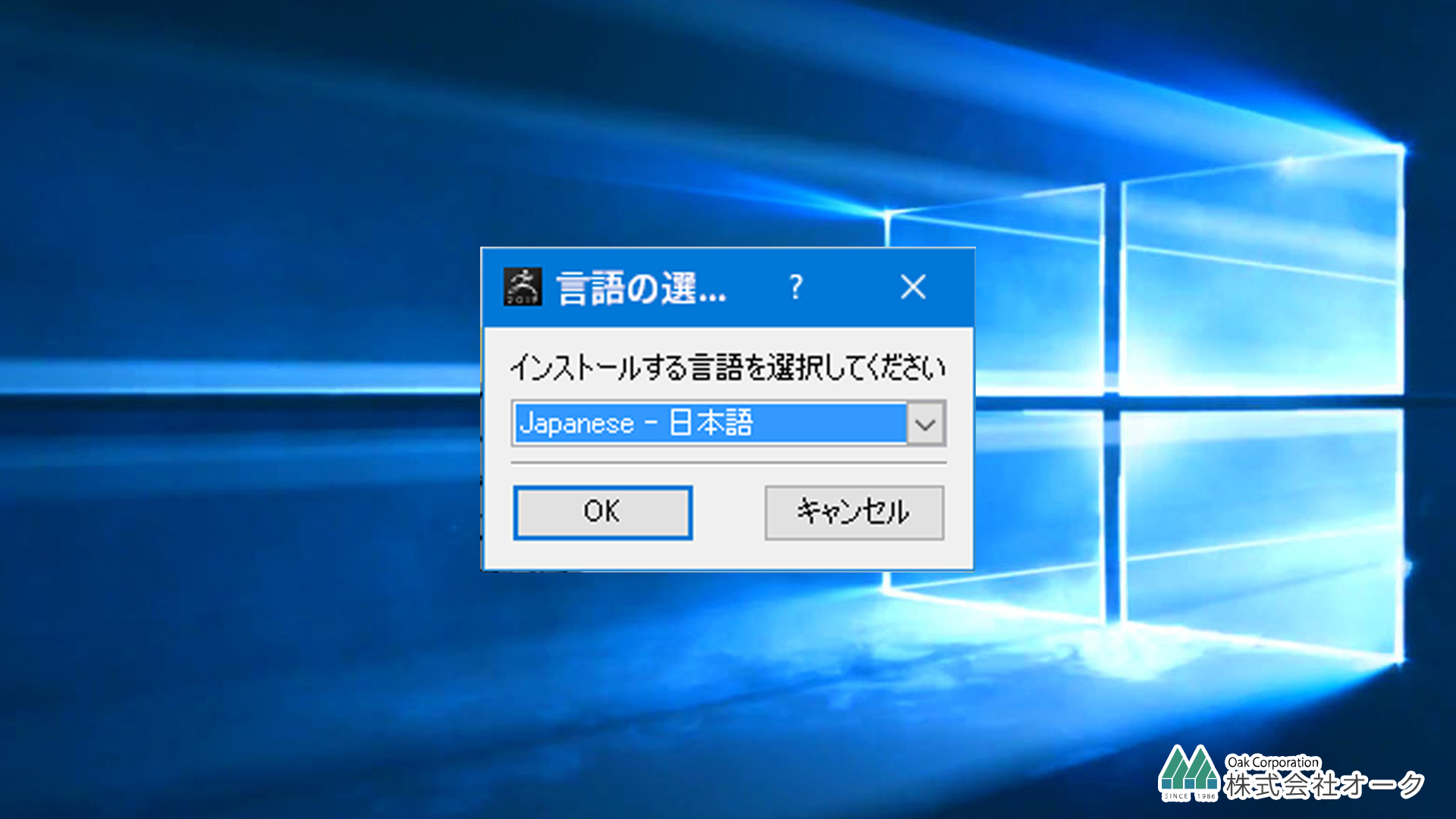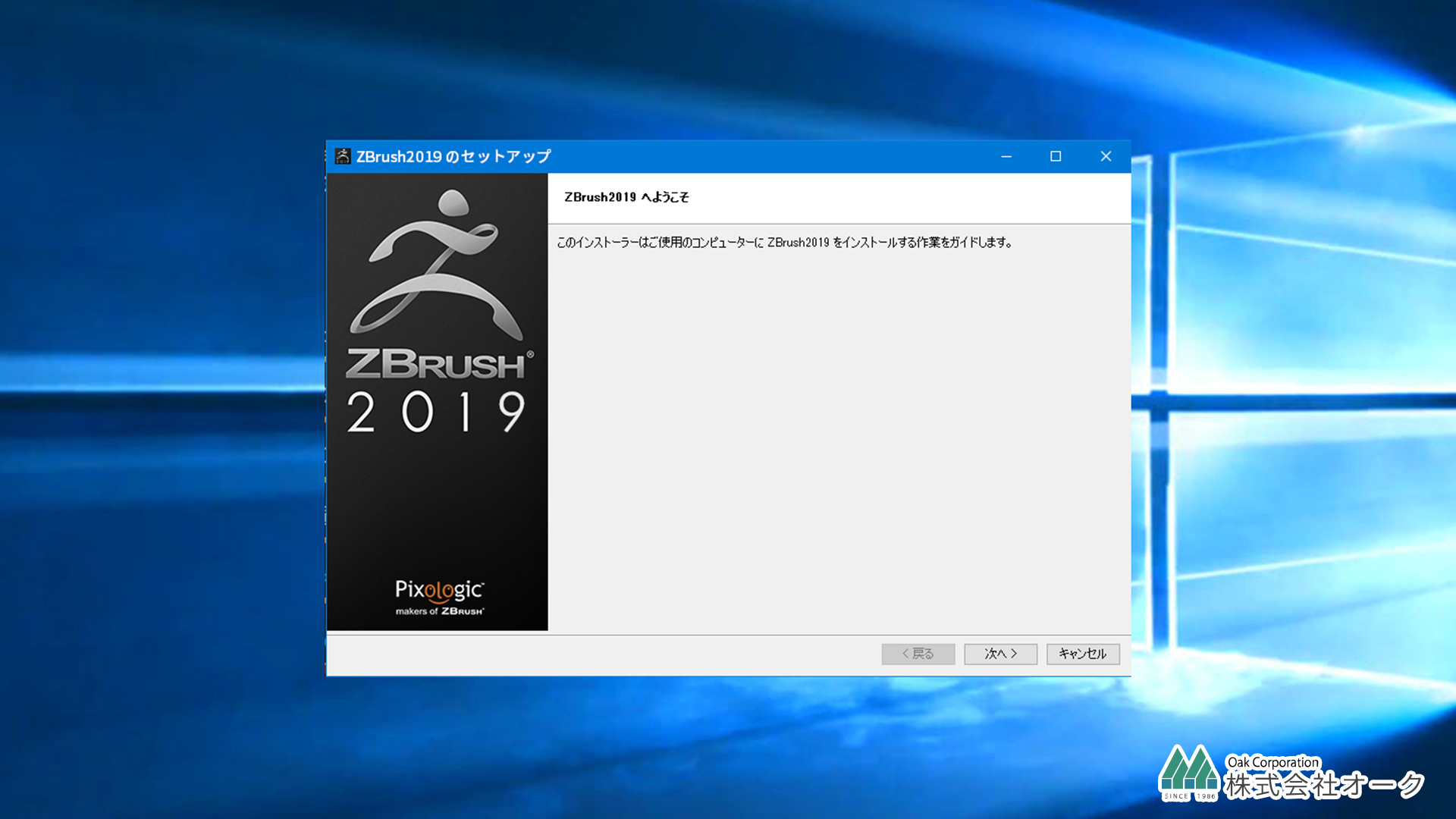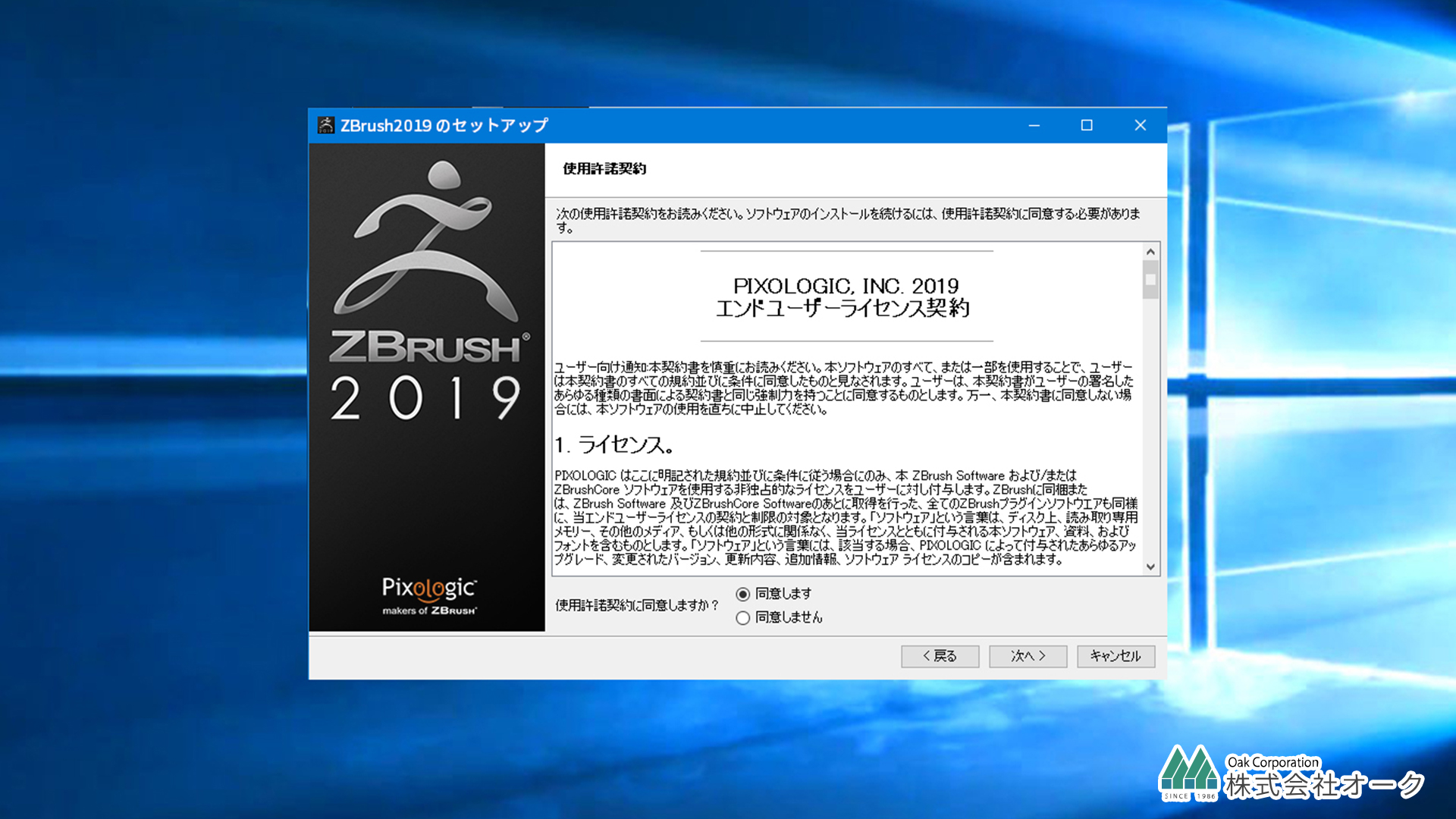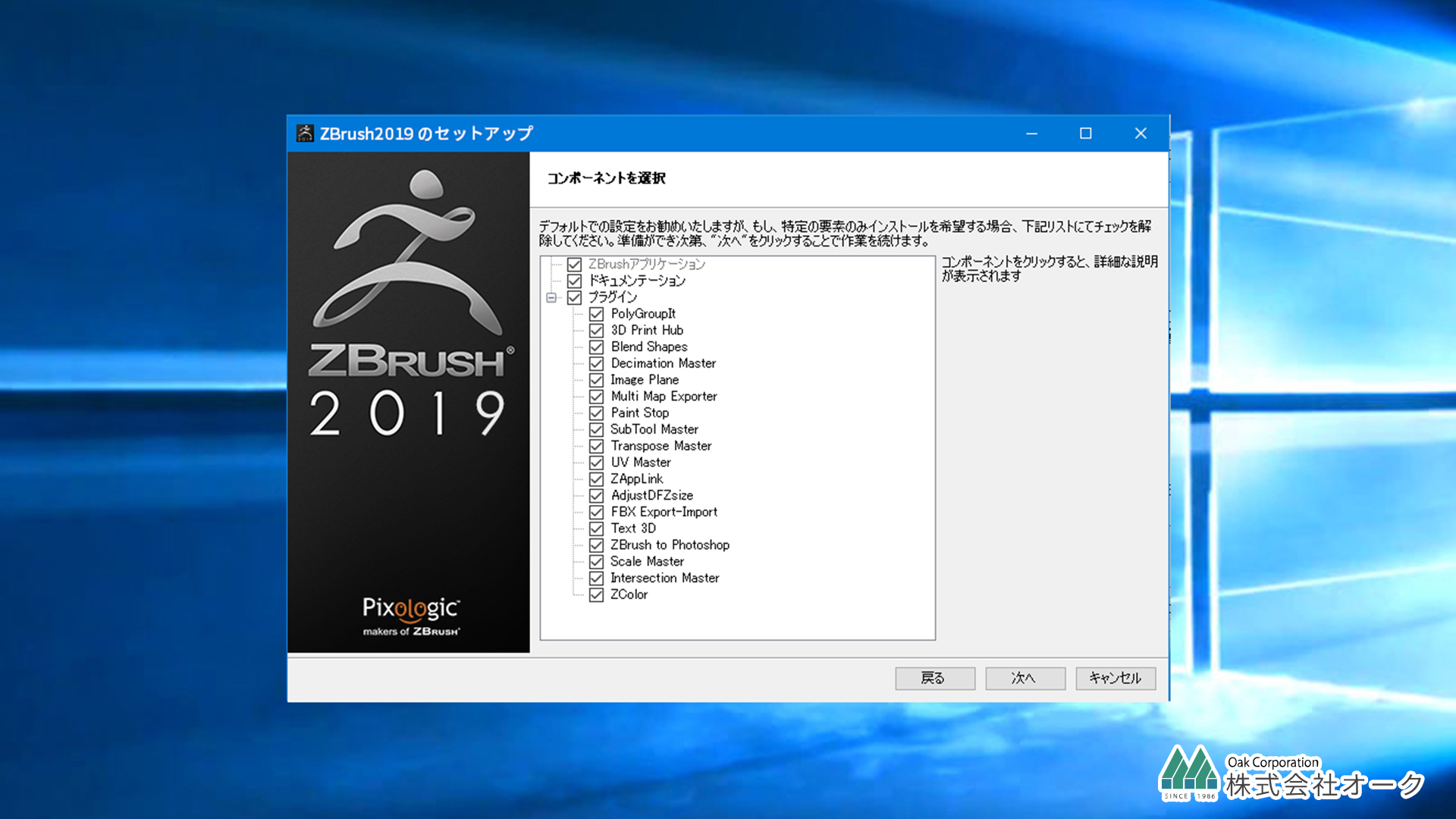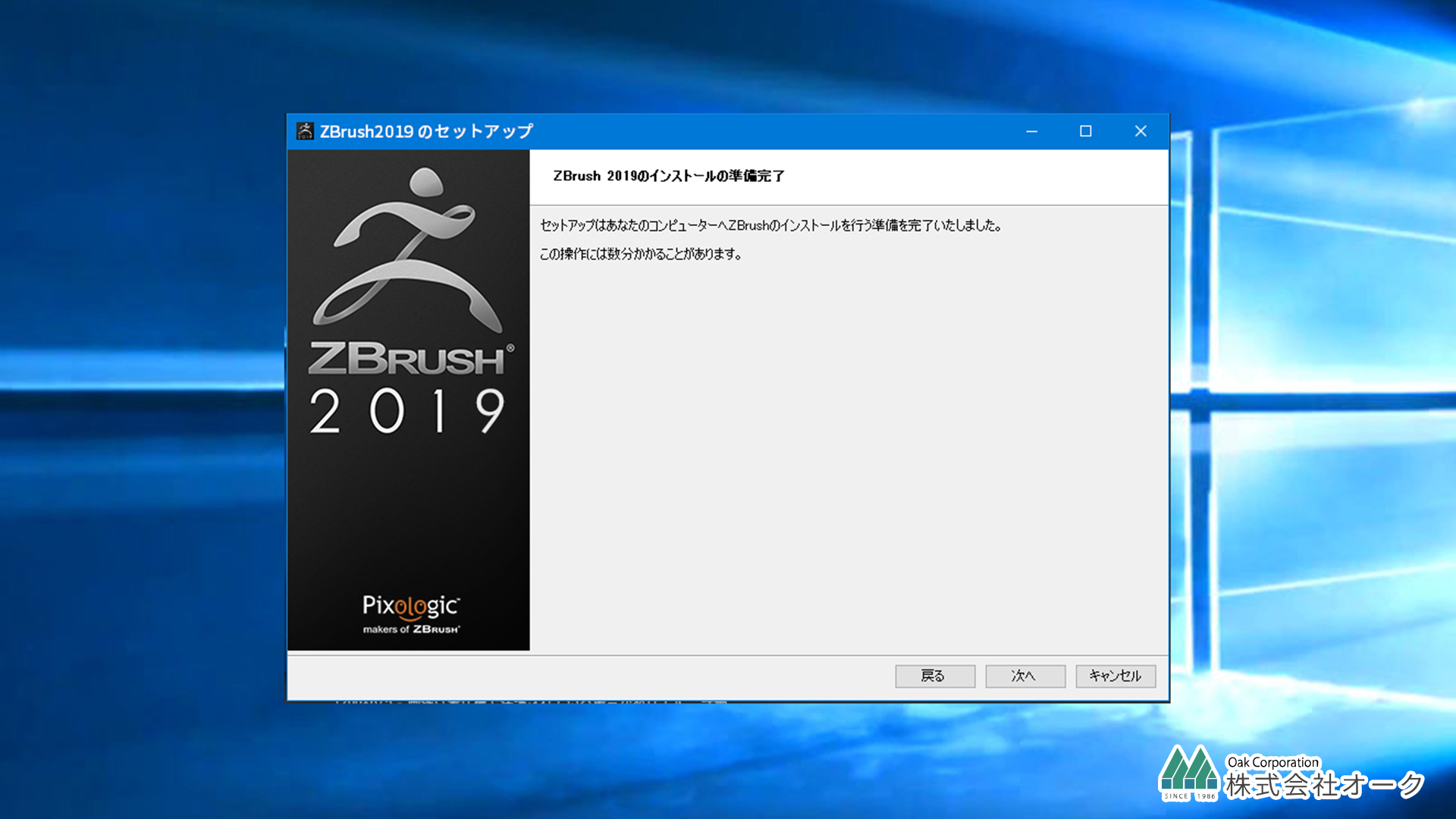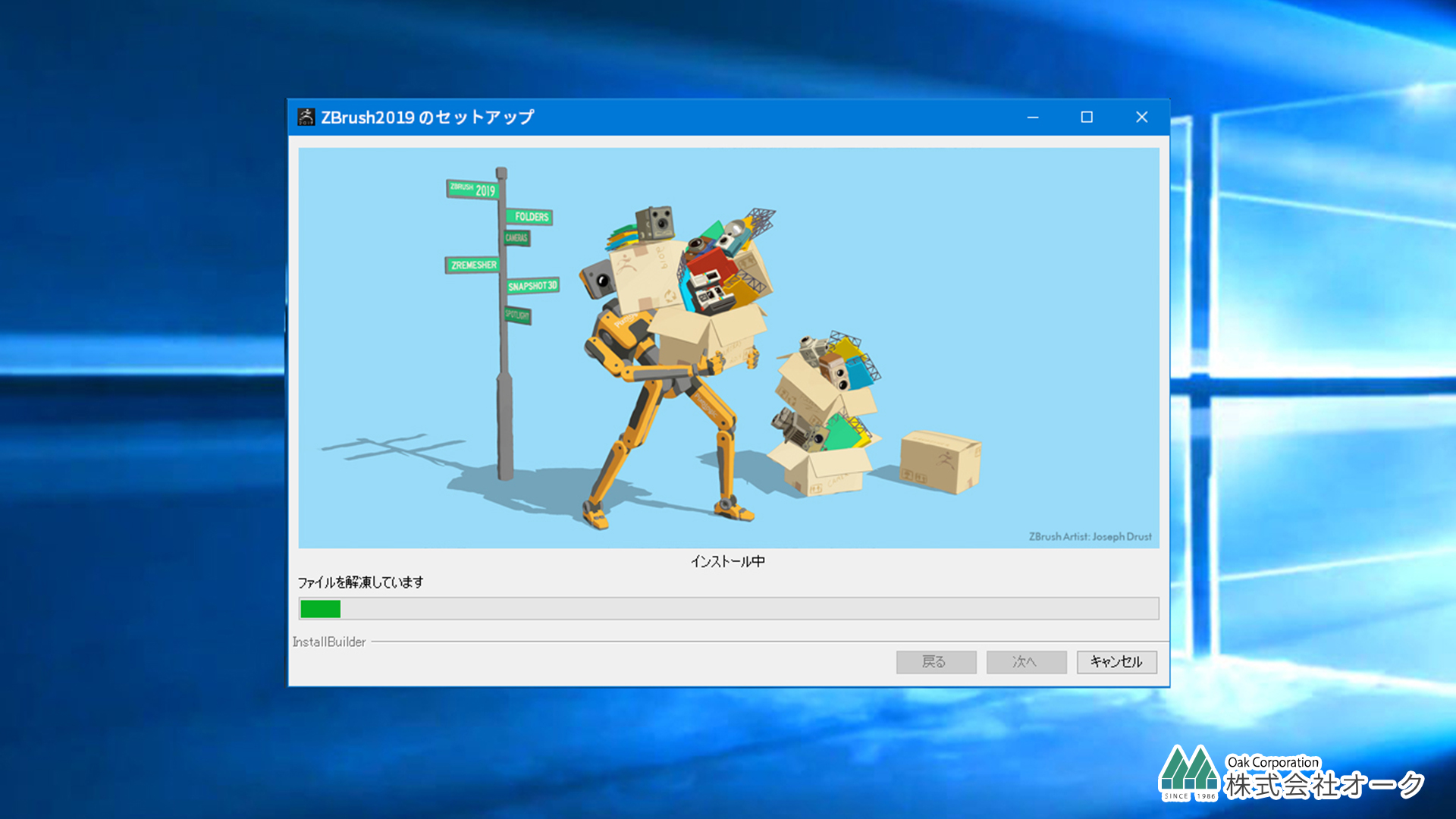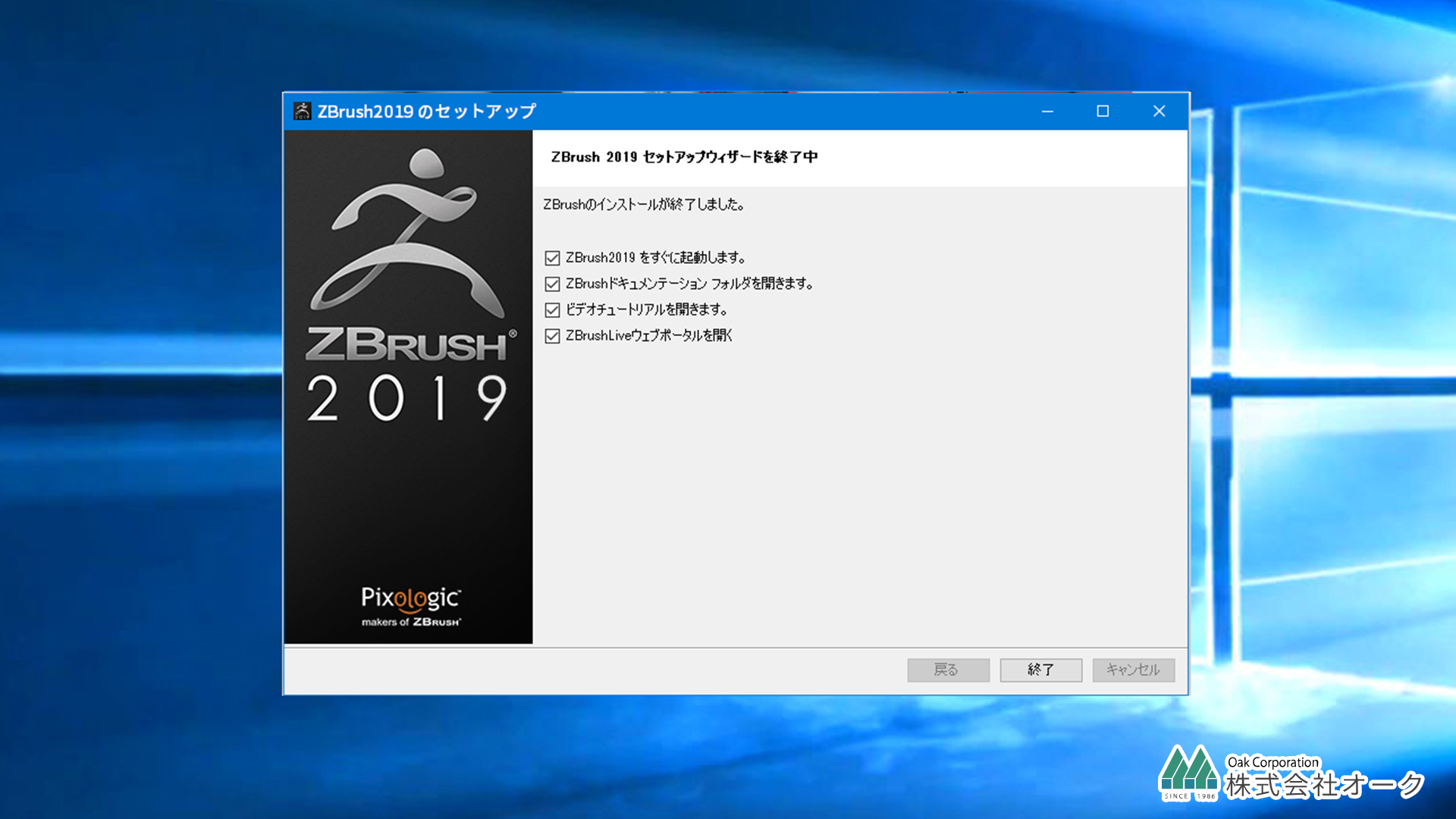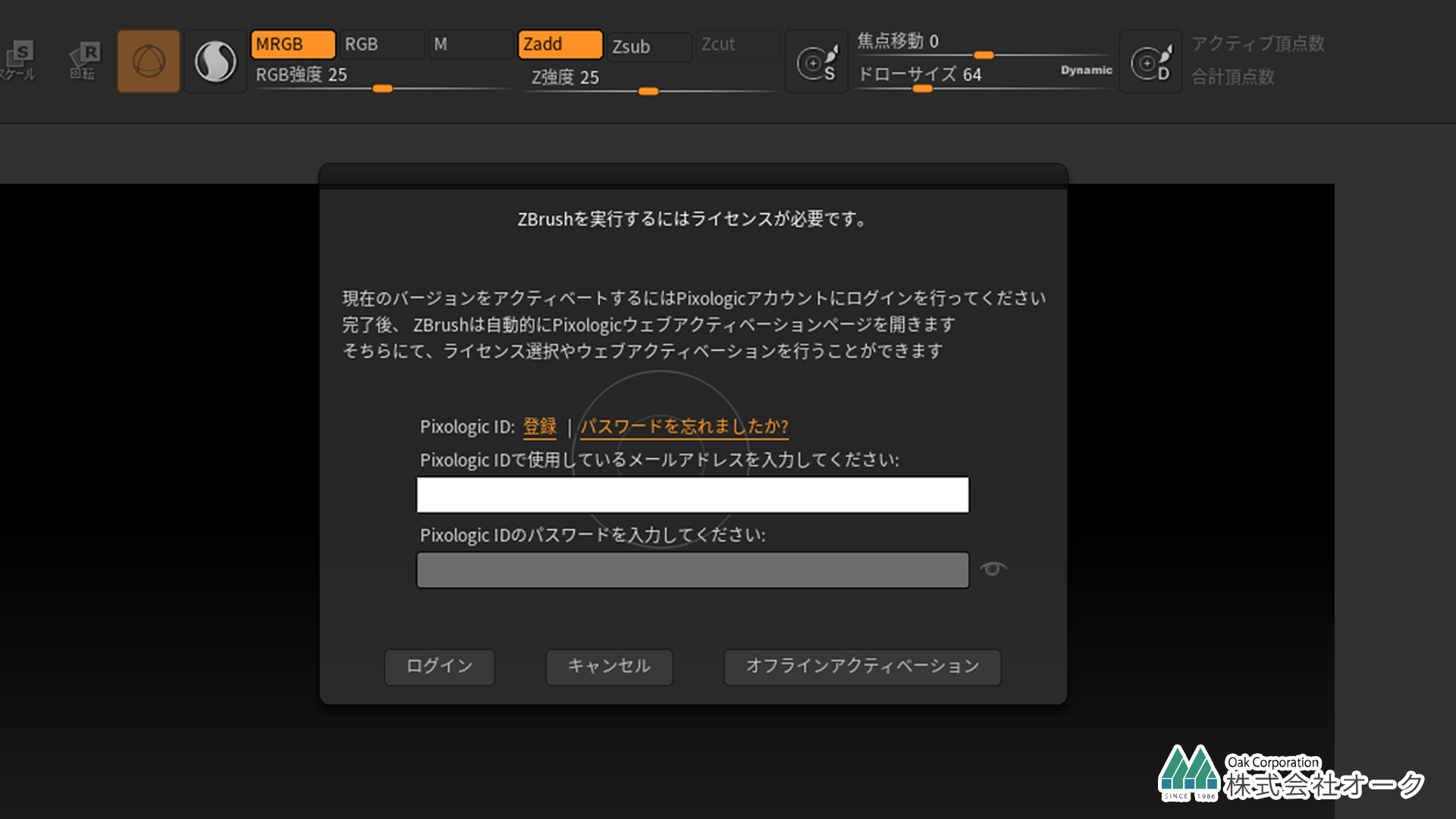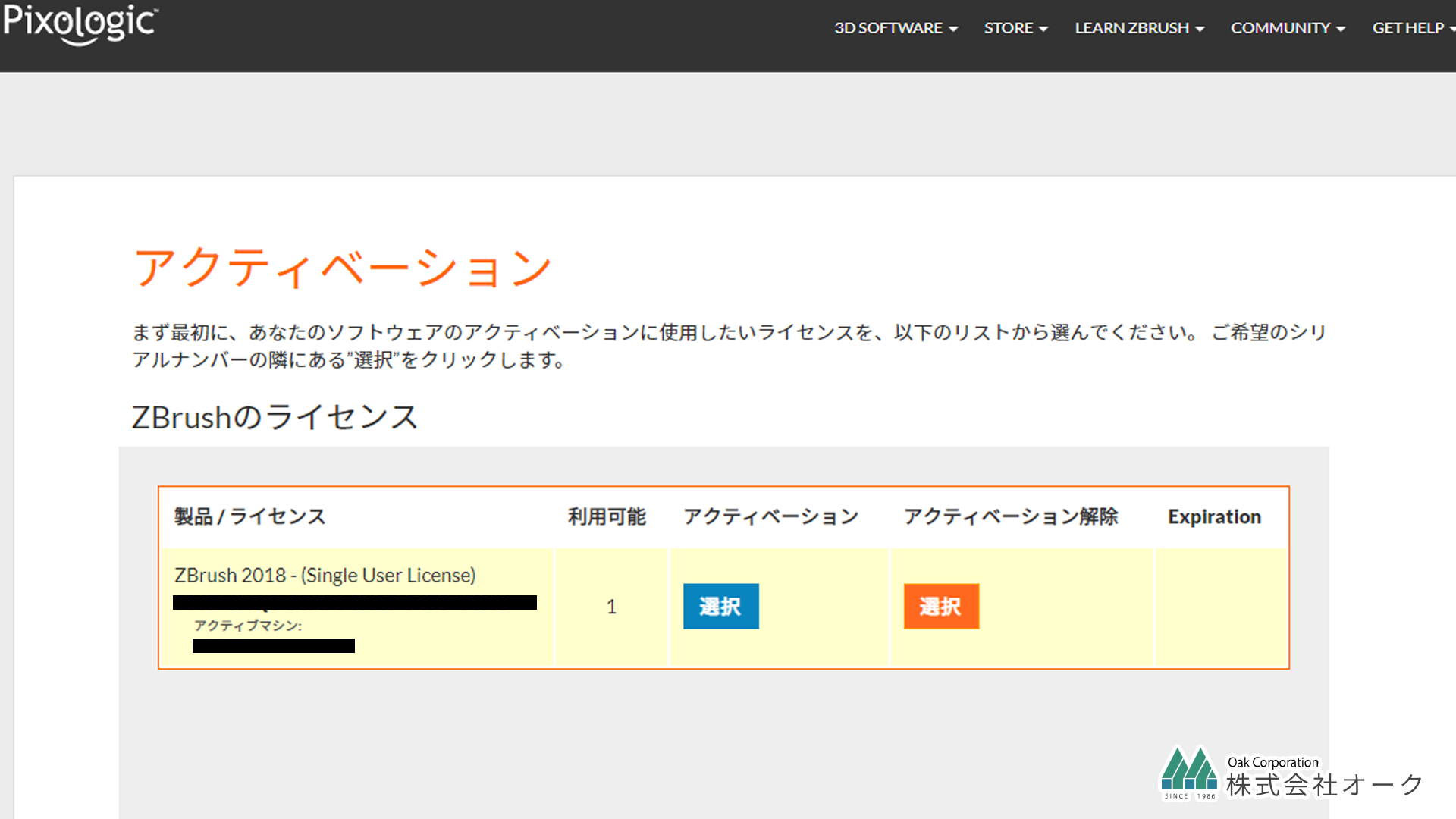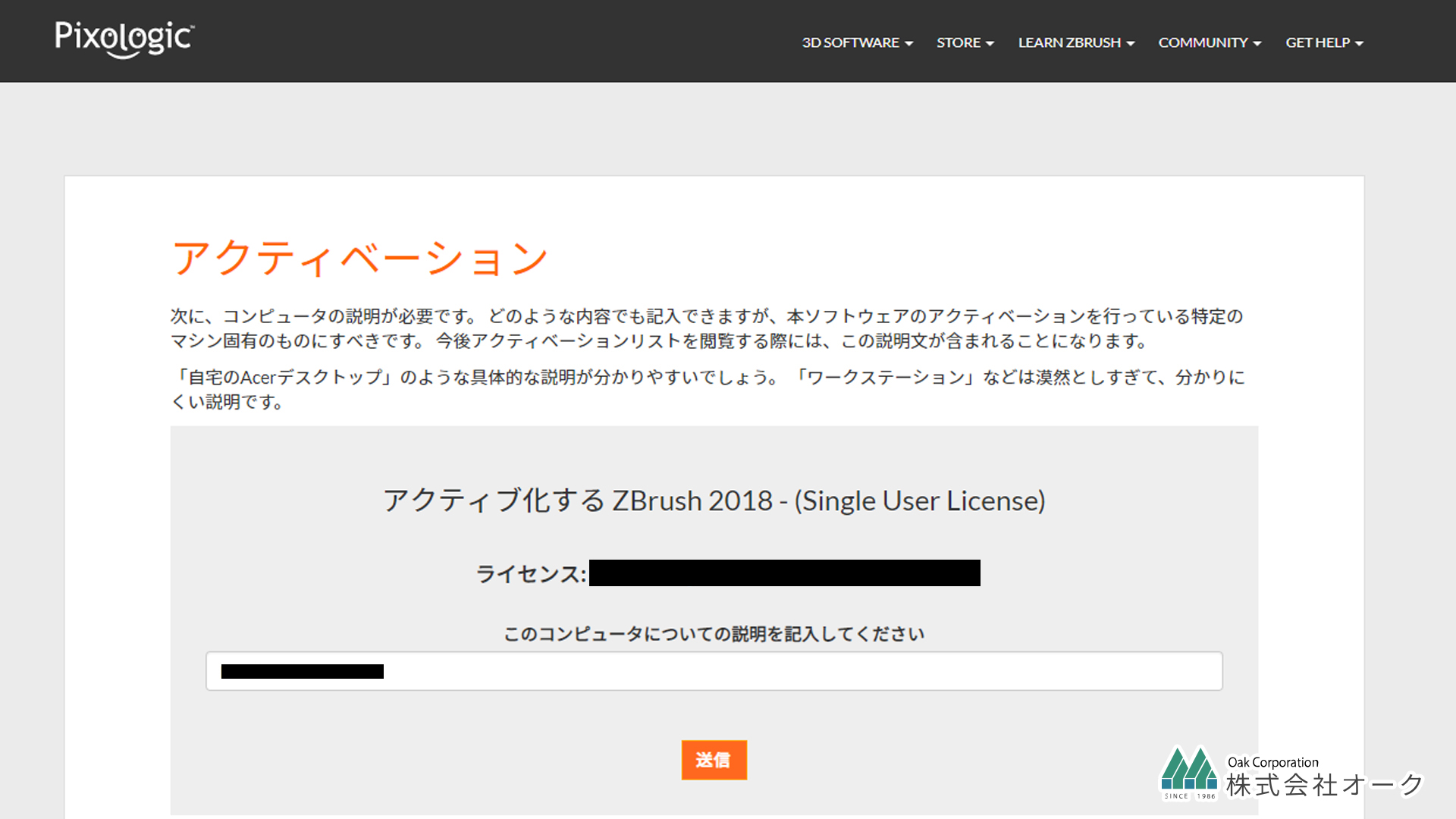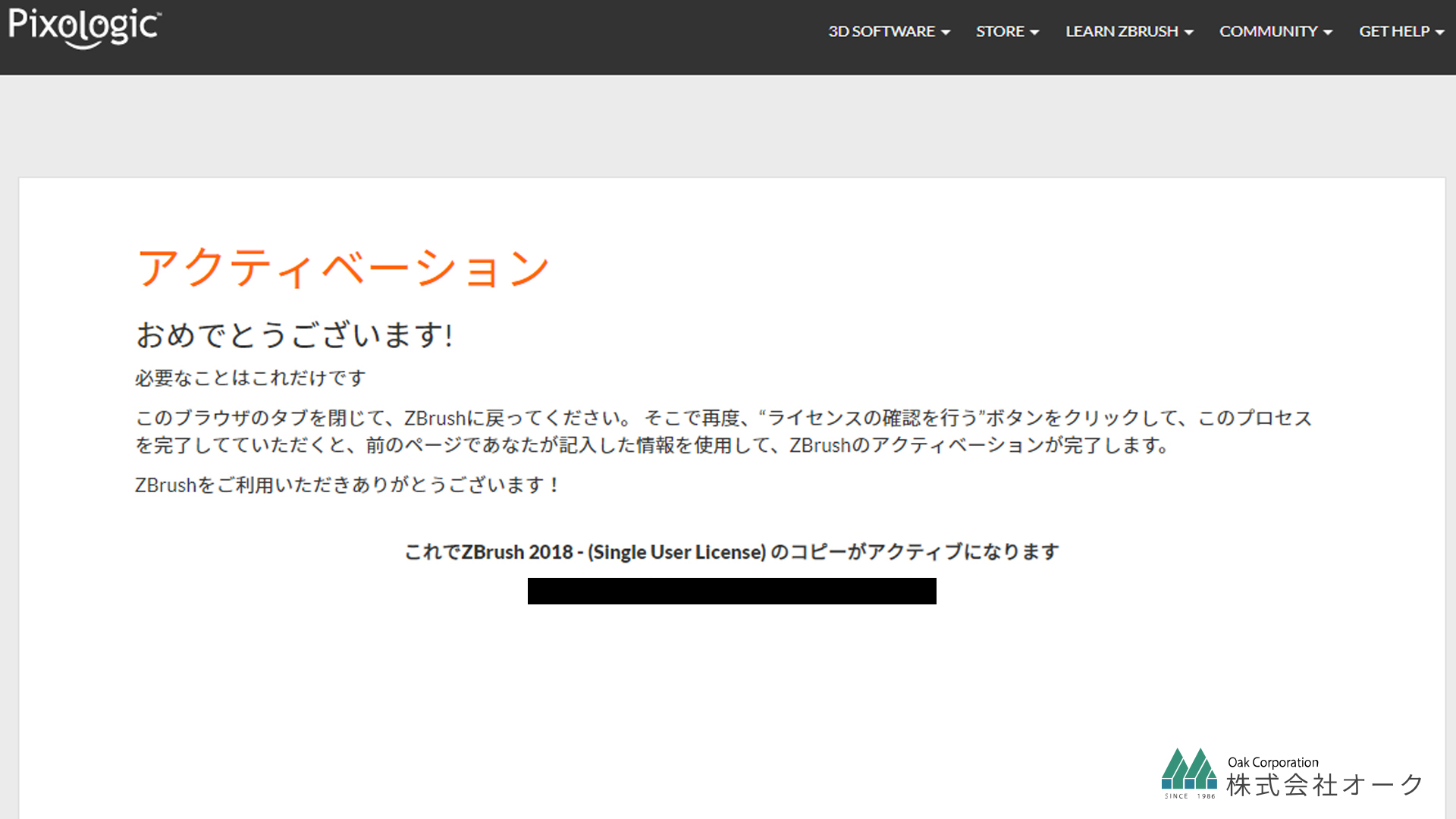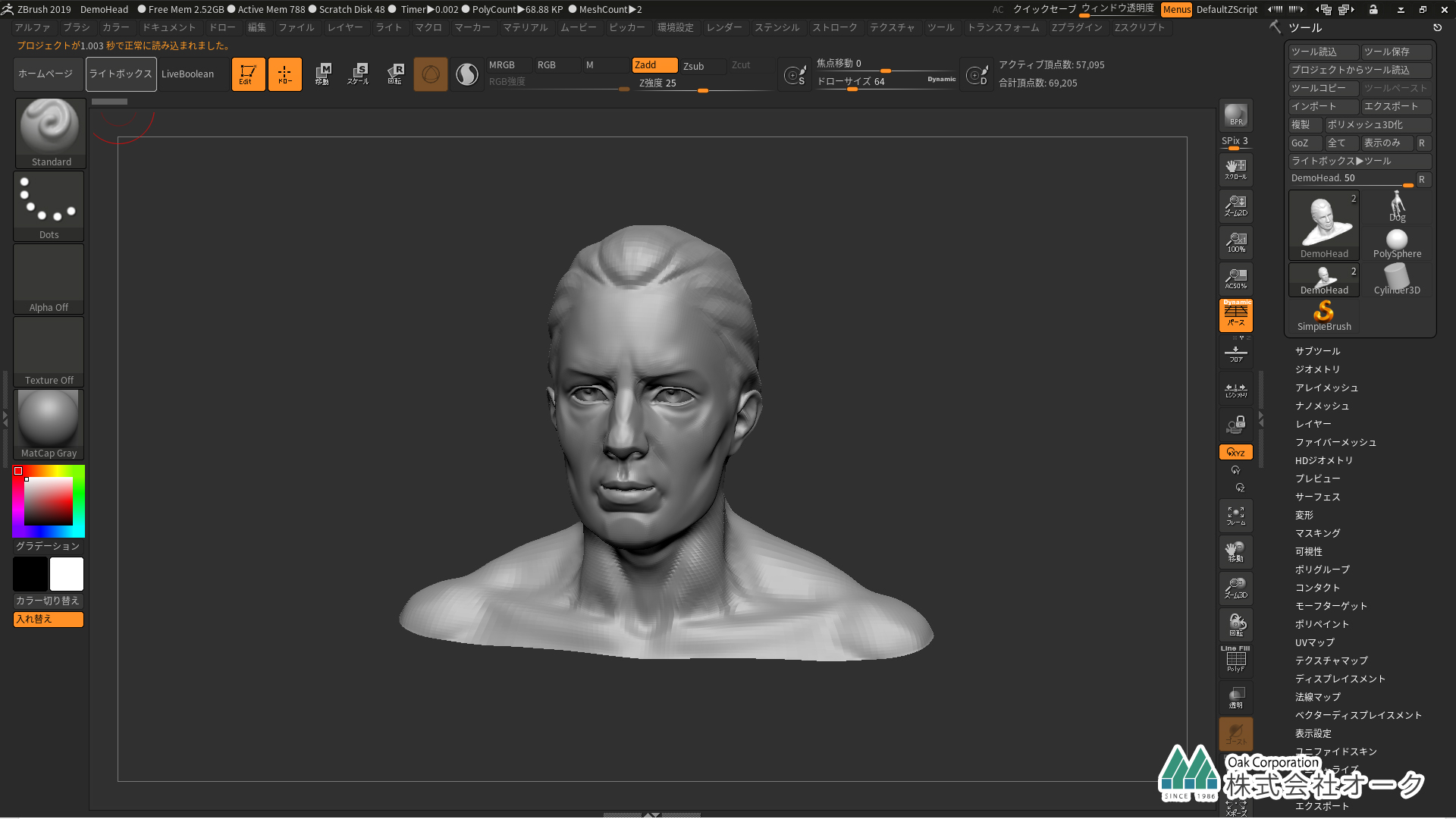初めまして!株式会社オークのキャラクターオークちゃんです。
当サイトの記事を読んでZBrushを使えるようになったらと思っています。
始める前に

ZBrush2019が出ましたね。ZBrush2019はすべての登録済みのZBrushユーザーさんは無償のアップグレードで提供されます!新機能に関してはこちらの記事を参考にしてくださいね。
ZBrush2019

インストールの前にZBrush2018を起動してメニューのZプラグインからアクティベーション解除をしてくださいね。ZBrush 2019アクティベーション後に、ZBrush 2018を再アクティベーションできますよ。

Pixologic Deactivation Managerが起動します。左下のリセットボタンをクリックします。

Pixologic からの指示がない限り、ライセンスのリセットを行わないでください!という内容のメッセージが表示されますので、OK, Reset Licensing!をクリックし、Deactivation Managerを閉じます。

もしもZBrush2018を起動したときに破損したライセンス・・・・と画面が出たらZBrushを終了してwindowsならC:\Program Files\Pixologic\ZBrush 2018\Pixologic Deactivation Manager.exe Macならアプリケーション >> ZBrushOSX 2018 >> Pixologic Deactivation Manager.appを実行します。

あとは認証中のZBrush2018ライセンスを選択してDeactivateボタンをクリックして認証を解除、ダイアログ左下にあるResetボタンをクリックします。

アンチウィルスソフトやWindows Defenderなどのセキュリティソフトを一時的に完全に無効化しましょうね。これをしないとインストーラーがダウンロード時に破損してしまうことが報告されています。

Pixologic My-Licensesページへアクセスし、ZBrushのライセンスと紐付いているPixologicIDでログインします。この時ブラウザはInternetExplorerは使わずにChromeやFirefoxなどを使おうね!








ZBrush2019が起動しました!先程ログインしたときのpixologic IDとパスワードを入力してね。